當前位置:首頁 > 幫助中心 > U盤啟動怎么重裝系統(tǒng)win10?U盤啟動怎么重裝系統(tǒng)
U盤啟動怎么重裝系統(tǒng)win10?U盤啟動怎么重裝系統(tǒng)
U盤啟動怎么重裝系統(tǒng)win10?很多朋友在遇到這些情況時第一反應是“找人修”,但其實只要掌握U盤重裝的基本方法,就可以自己動手完成系統(tǒng)的恢復甚至重建。不僅節(jié)省成本,更能提升對電腦的掌控感。今天這篇教程,就是為了幫助你把U盤啟動怎么重裝系統(tǒng),變成一個可掌握的實用技能。
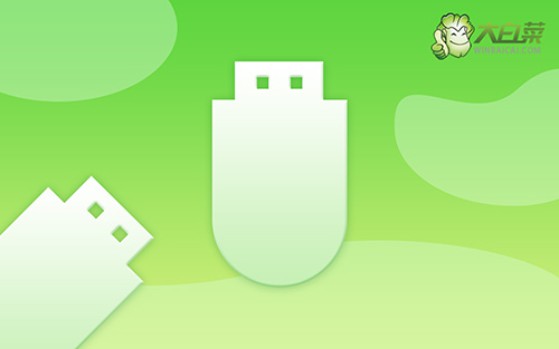
一、u盤裝系統(tǒng)資料
系統(tǒng): Win10專業(yè)版
工具:大白菜u盤啟動盤制作工具(點擊紅字下載)
二、u盤裝系統(tǒng)準備
1、U盤的容量
做啟動盤推薦選擇8GB及以上容量,太小可能裝不下系統(tǒng)文件,太大反而浪費,而且制作過程中U盤會被格式化,之前的文件統(tǒng)統(tǒng)清空。如果里面有重要資料,記得事先轉移。
2、制作工具的選擇
在網(wǎng)上搜索系統(tǒng)安裝工具時,一定要警惕來路不明的軟件包。建議使用大白菜等廣泛驗證的主流工具,或直接從官方渠道獲取。
3、系統(tǒng)鏡像的下載
有些所謂“精簡版”雖然體積小,但可能缺少關鍵功能甚至被惡意修改,安全性無法保障。建議選擇微軟官網(wǎng)下載,或通過“MSDN我告訴你”這樣公開透明的鏡像站點獲取原版系統(tǒng)。
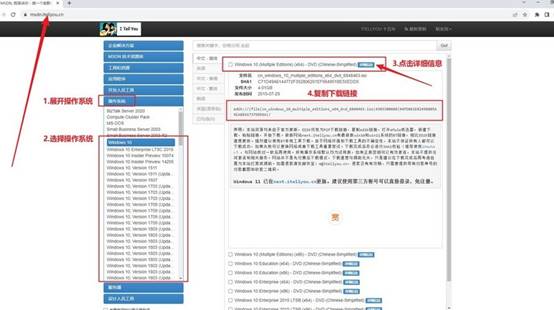
三、u盤裝系統(tǒng)流程示范
第一步:U盤制作啟動環(huán)境
1、準備一只容量不小于8GB的U盤,并將其插入當前正常使用的電腦。請?zhí)崆皩?span>U盤中的文件進行備份,因為后續(xù)操作會清空所有數(shù)據(jù)。
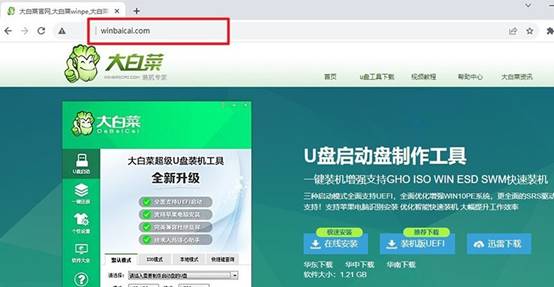
2、打開瀏覽器,進入“大白菜”官網(wǎng),找到最新版的啟動盤制作工具,下載后進行解壓,并雙擊運行主程序。根據(jù)界面提示,進行一鍵制作啟動U盤操作。
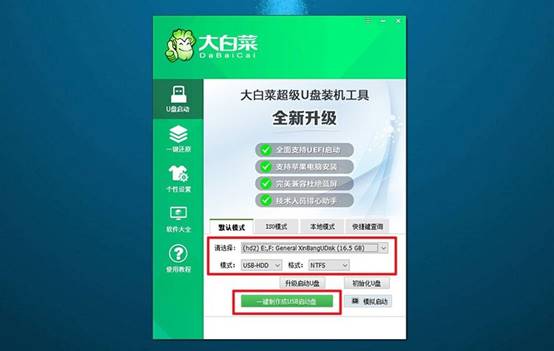
第二步:從U盤引導進入PE環(huán)境
1、先確認自己目標電腦的品牌型號,并查詢其對應的u盤啟動快捷鍵,這個按鍵通常需要在開機LOGO出現(xiàn)時快速按下才能進入啟動菜單。
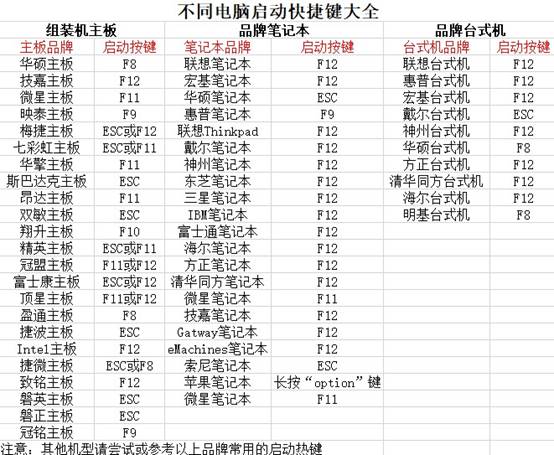
2、將啟動U盤插入目標電腦的USB接口,重新開機,同時持續(xù)按下快捷鍵,直到出現(xiàn)啟動選項界面,接著選中你的U盤并確認進入。
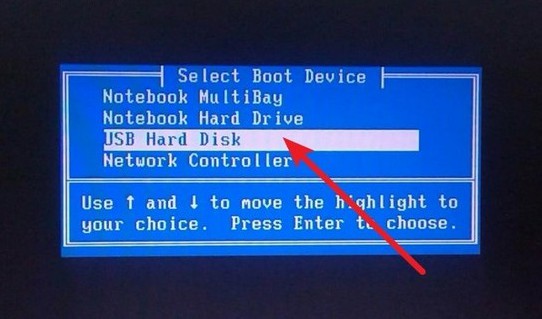
3、成功從U盤引導后,會進入一個啟動界面,此時請選擇【1】并按下回車,即可加載進入大白菜WinPE桌面系統(tǒng)環(huán)境。
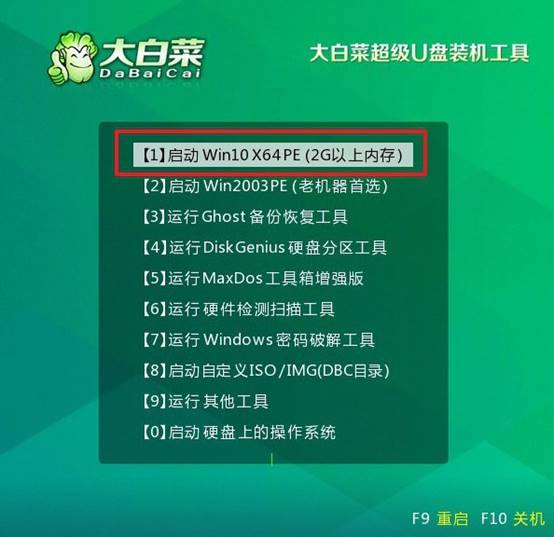
第三步:使用WinPE安裝操作系統(tǒng)
1、進入大白菜PE系統(tǒng)桌面后,雙擊打開電腦安裝系統(tǒng)的軟件,在界面中選擇系統(tǒng)安裝位置為C盤。
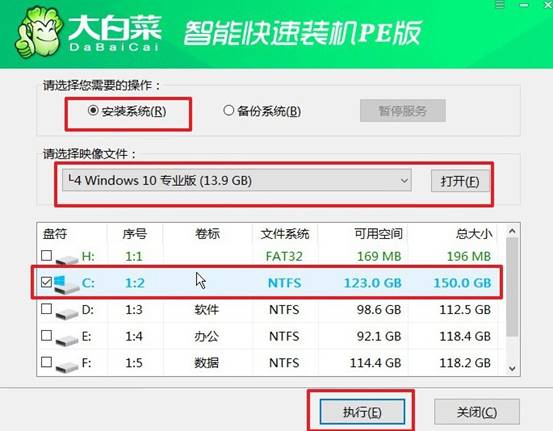
2、彈出確認窗口時,保持默認設置,點擊“是”開始執(zhí)行系統(tǒng)安裝流程,軟件將自動釋放鏡像文件并寫入系統(tǒng)盤。
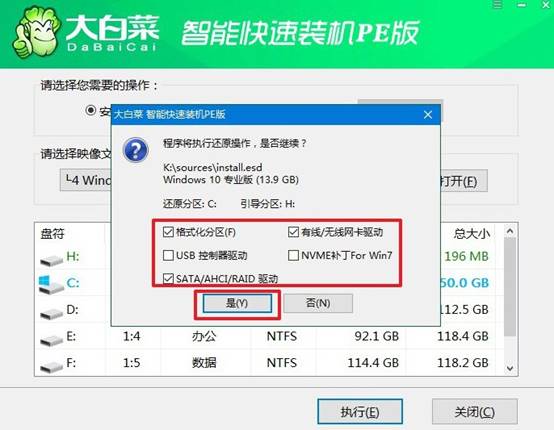
3、安裝過程中,電腦會自動進行多次重啟。務必注意在第一次重啟時及時將U盤拔出,以避免重新進入PE系統(tǒng)。
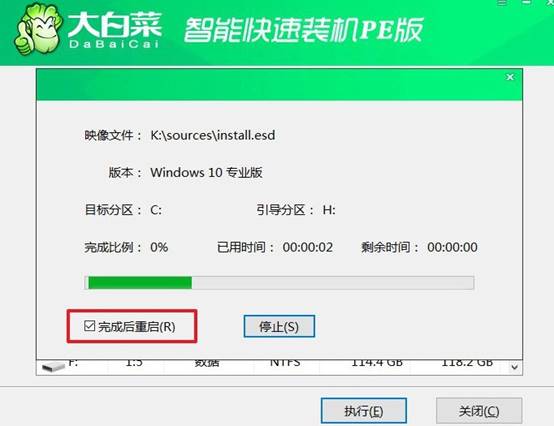
4、系統(tǒng)部署完成后將自動進入新系統(tǒng)桌面。此時建議立即檢查驅動安裝情況、網(wǎng)絡連接及顯示配置等,確保電腦處于最佳使用狀態(tài)。

以上就是U盤啟動怎么重裝系統(tǒng)的全部操作了。目前像大白菜這類工具都提供了較為直觀的操作界面,即便是電腦新手也能照著步驟完成安裝。這種方式的優(yōu)點在于它的兼容性強、自由度高,可以根據(jù)自己的需求選擇合適的系統(tǒng)鏡像、分區(qū)方案等,簡單易學。

